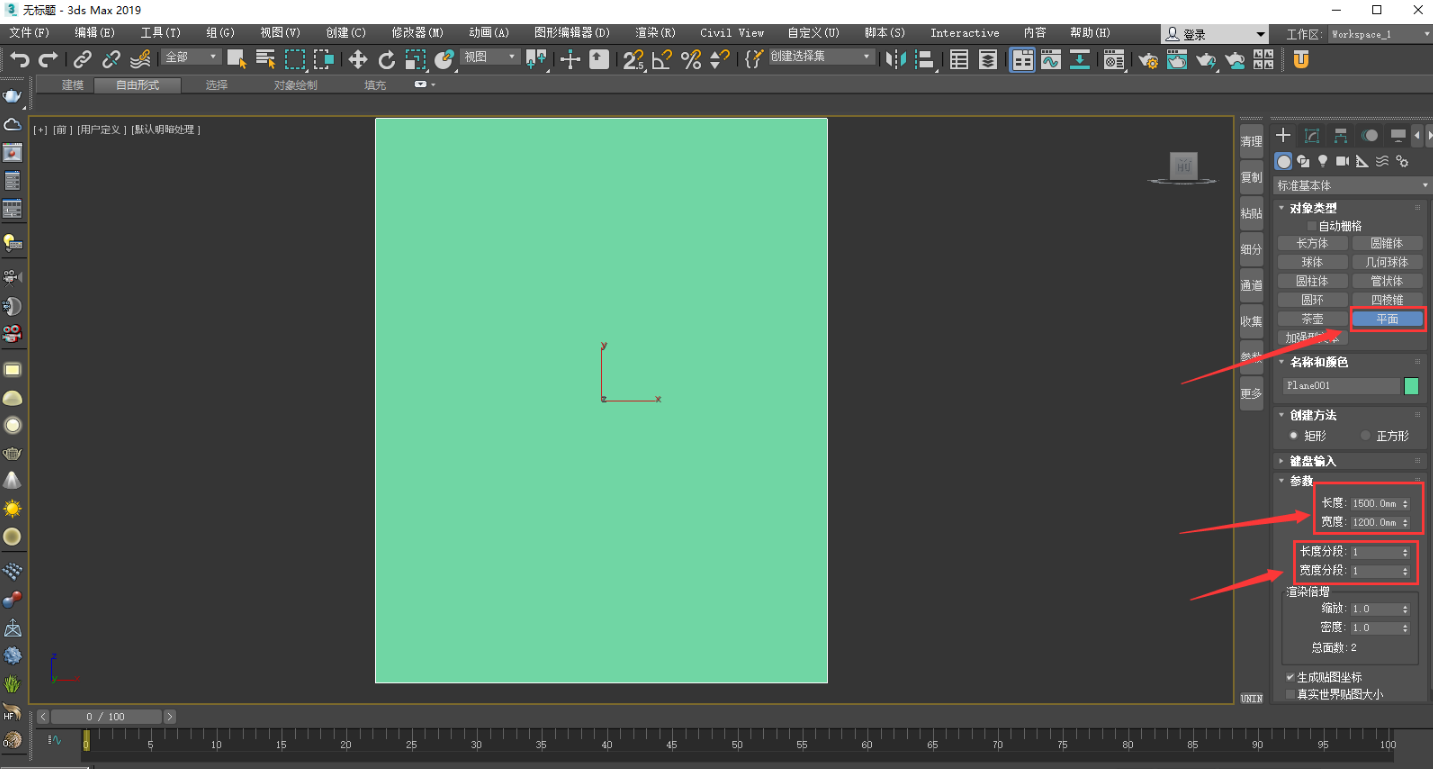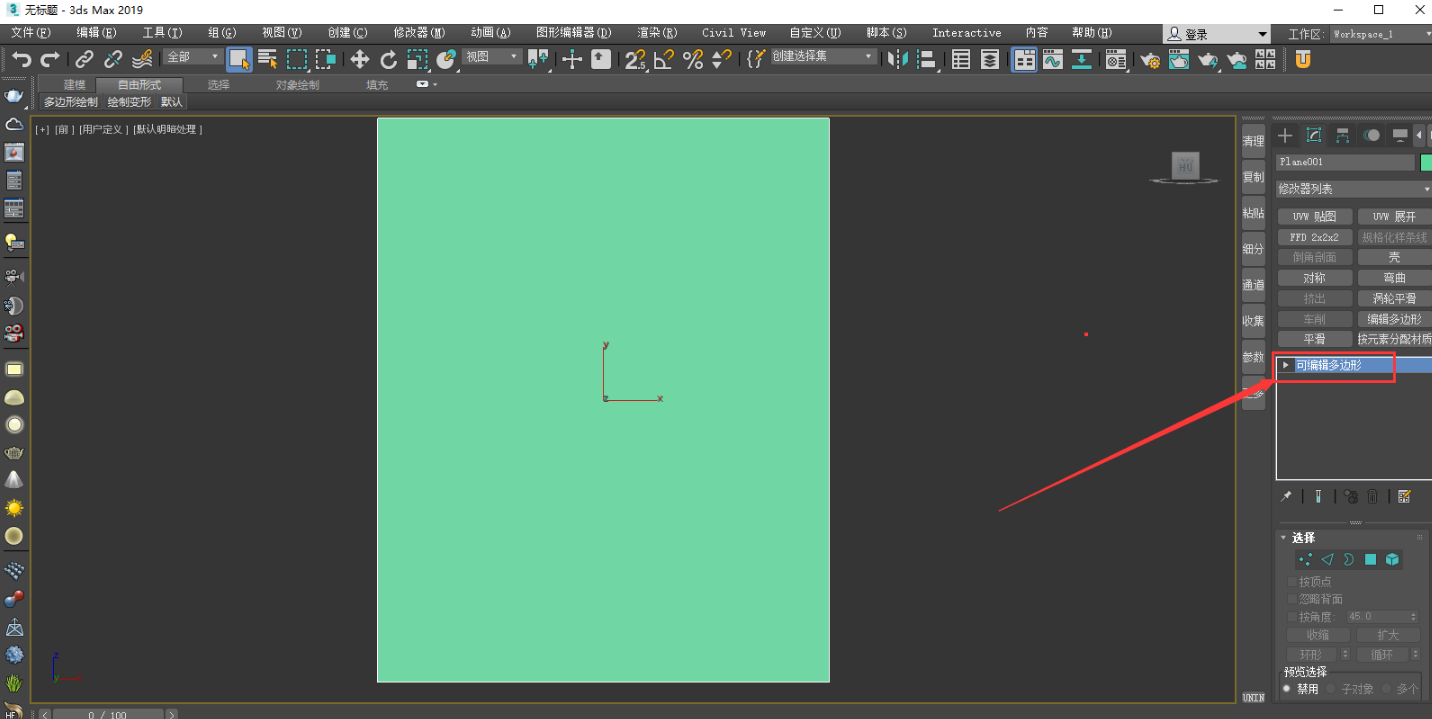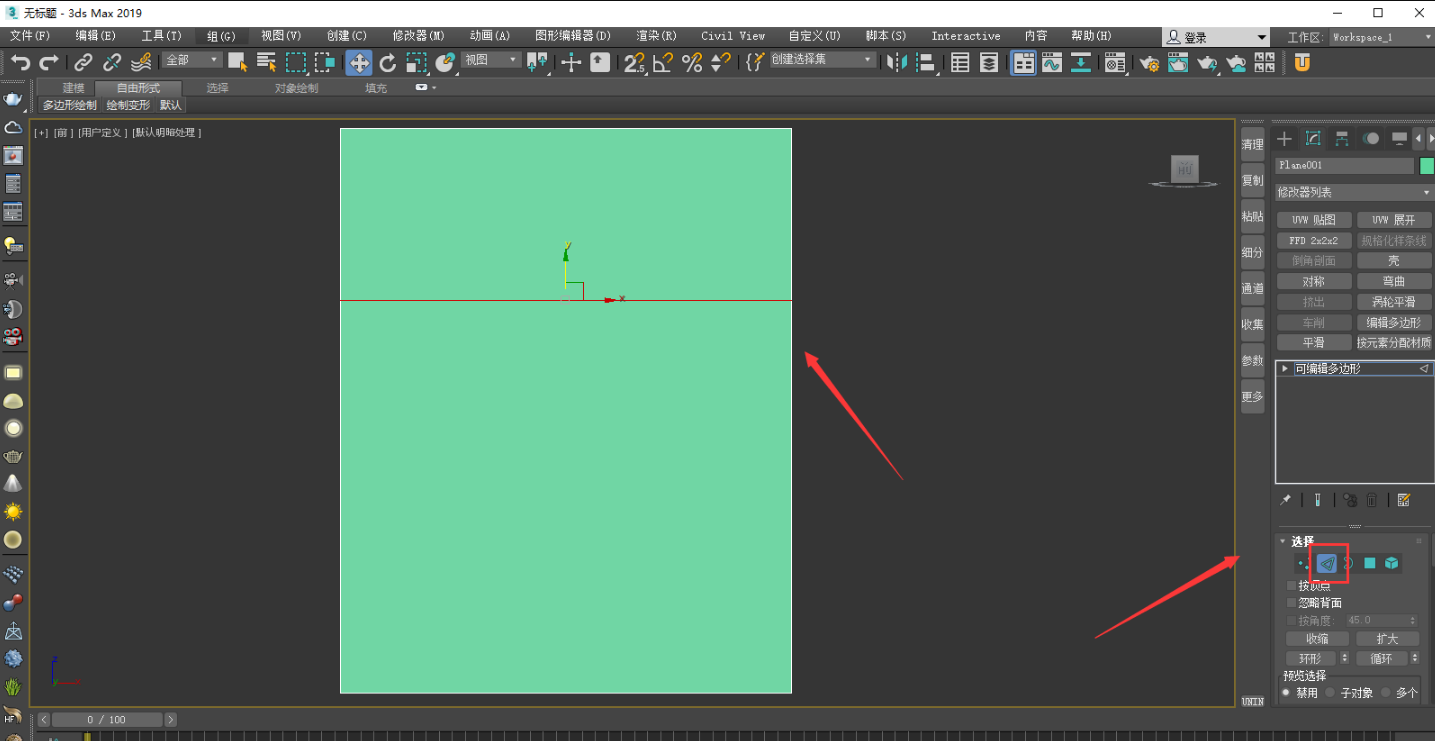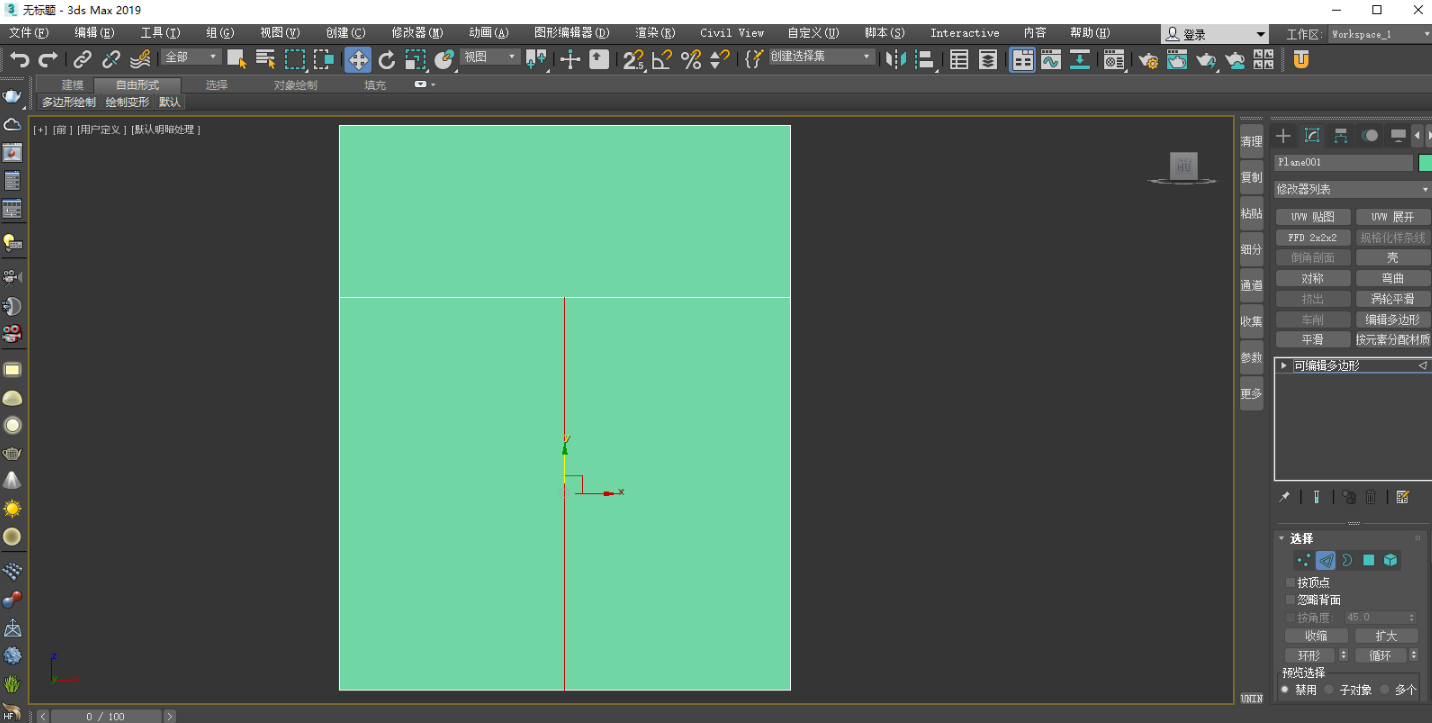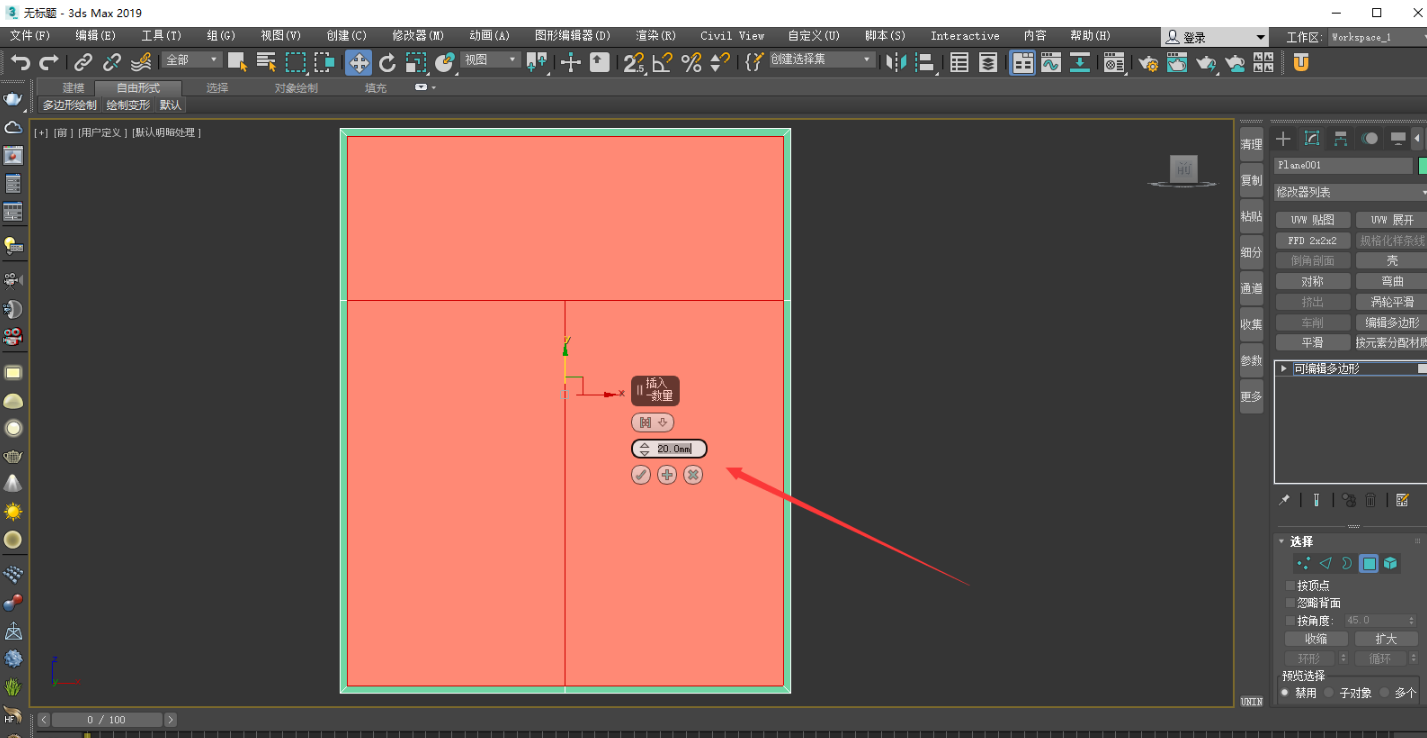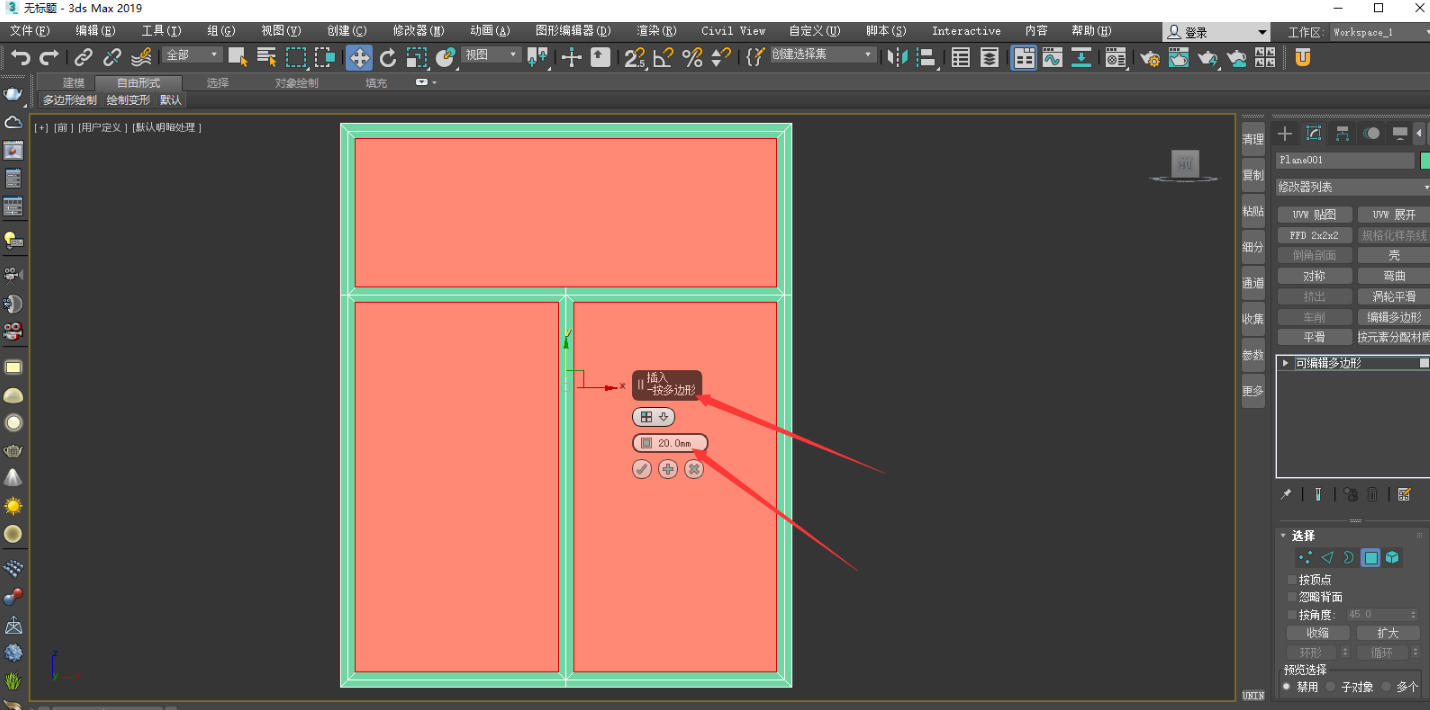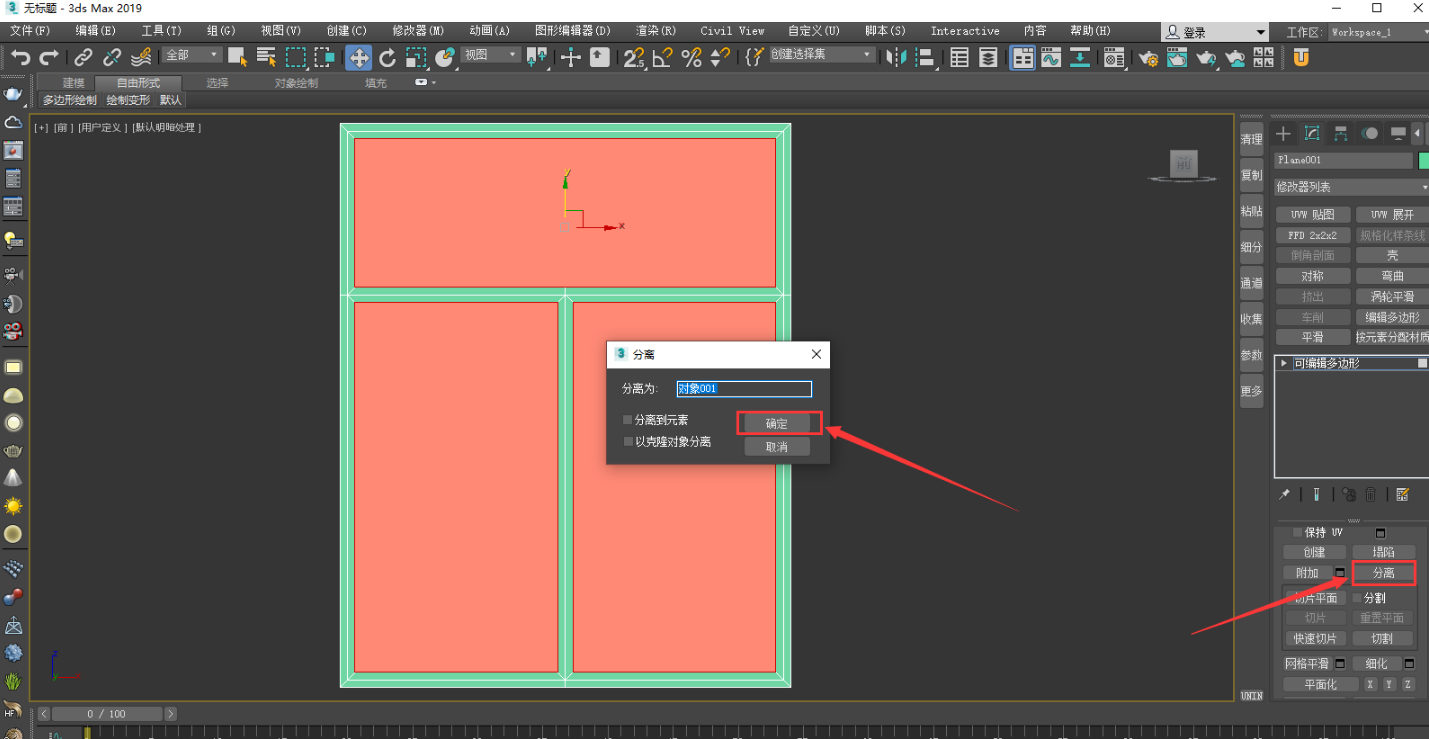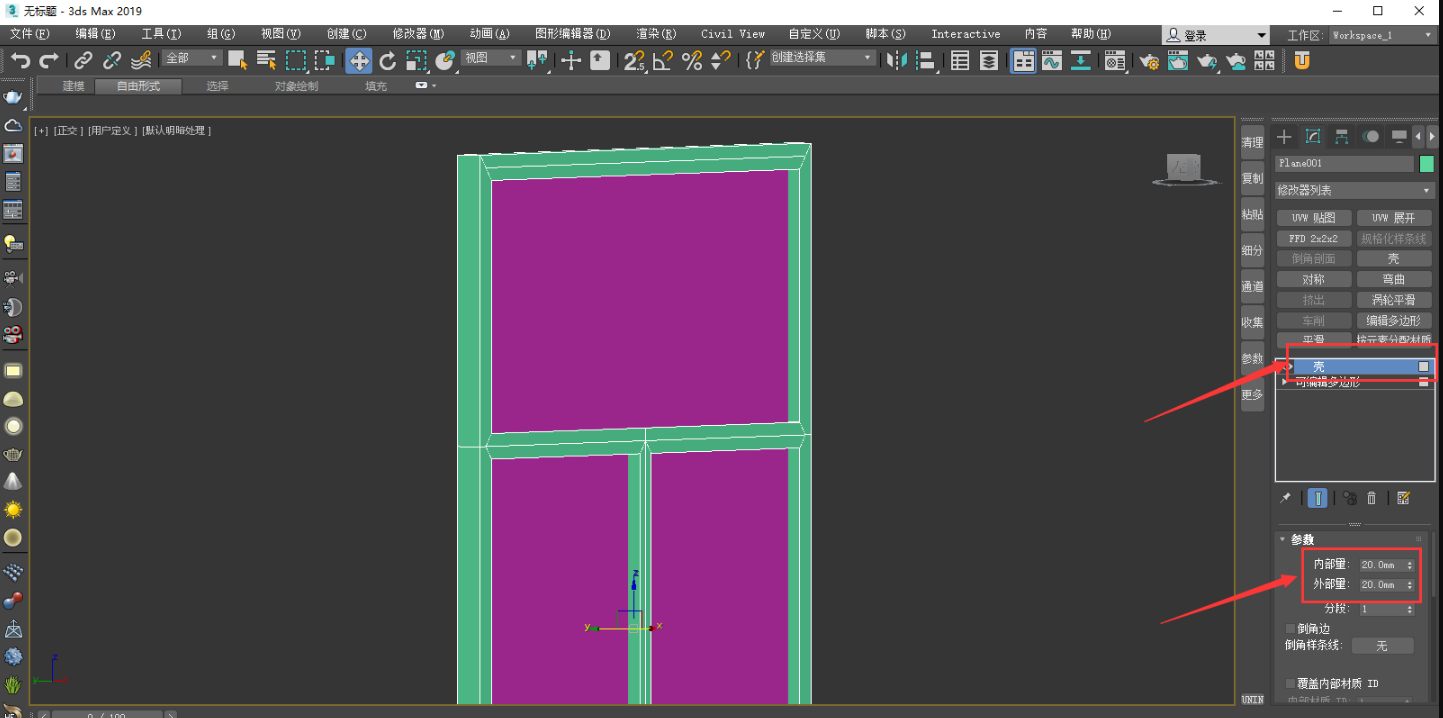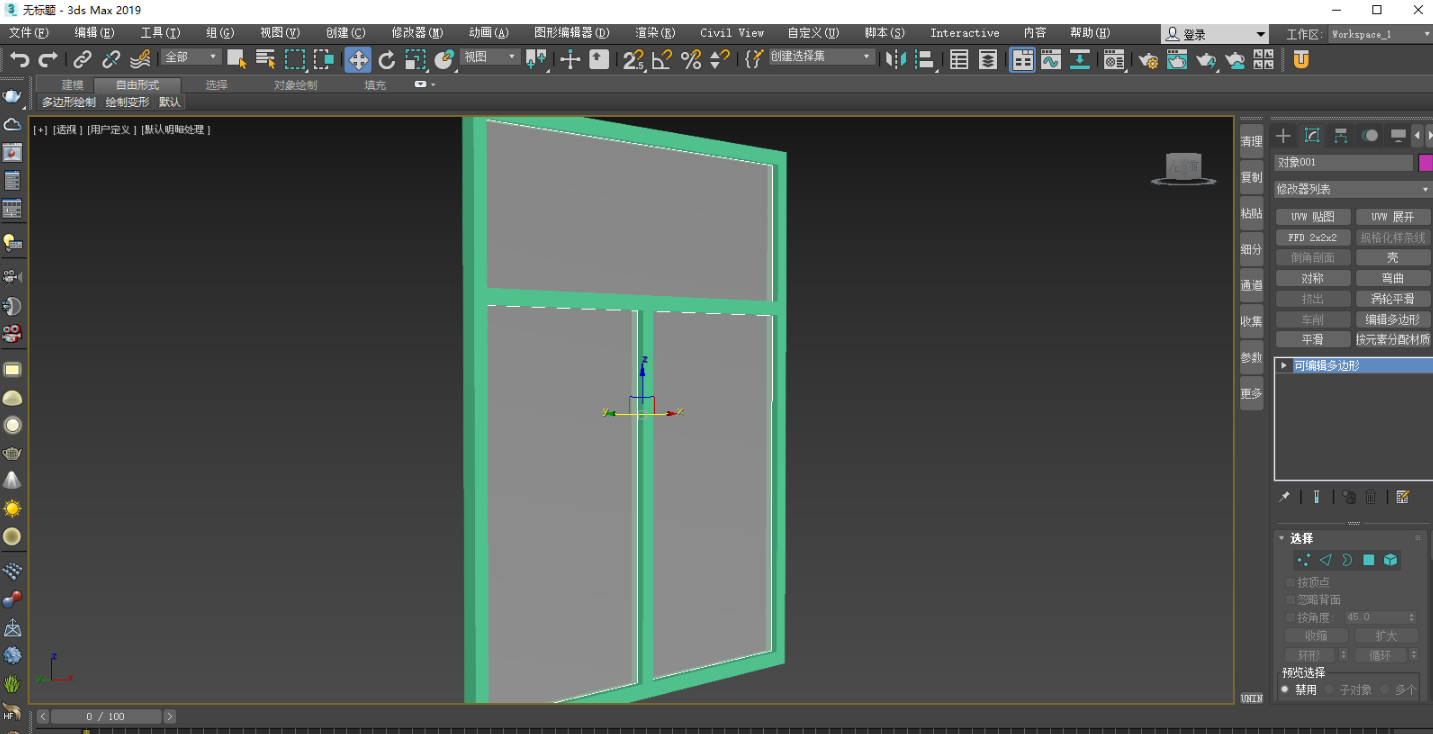3Dmax怎么快速绘制窗户?3damx绘制窗户模型教程 |
您所在的位置:网站首页 › 3d如何分离面 › 3Dmax怎么快速绘制窗户?3damx绘制窗户模型教程 |
3Dmax怎么快速绘制窗户?3damx绘制窗户模型教程
|
3Dmax是一个超级实用的3D建模软件,利用它怎么高效写实的进行建模设计。如何在3Dmax中创建窗户模型呢?如果你感兴趣,我们来看一看。下面羽兔网就来为大家分享使用3damx快速绘制窗户模型的教程,千万不要错过~ 3damx绘制窗户模型教程操作步骤: 步骤1:首先打开3Dmax软件,点击前视图中的“平面”创建一个平面,然后找到参数将尺寸长度改变为1500。毫米和宽度为1200。Mm,设置长度段和宽度段为1段。
步骤2:我们在菜单栏中找到“可编辑多边形”,将平面转换为可编辑多边形。
步骤3:输入边缘水平,选择垂直的两条边连接一条线,向上移动一段距离。
步骤4:选择下面的两条水平边并连接一条线。
步骤5:输入平面级别,选择第一个插入的所有平面,将插入值设置为20毫米。
步骤6:第二次插入插入面,找到“插入类型”的插入类型设置为“多边形”,插入值设置为20mm。
步骤7:从菜单栏进入“卸载”选项,单击“卸载”,然后单击“确定”卸载插入面。
步骤8:分离完成后,在菜单栏中找到“分离”选项,向原对象添加壳命令。设置外部和内部体积为20mm。
步骤9:最后选择分离出来的表面,按Alt+X透明显示模拟玻璃,窗口模型完成。
好了,一个窗户模型就通过3damx超过绘制出来了。大家都学废了吗?是否对你的3damx建模线学习有所帮助呢?学习更多的3dmax课程,尽在羽兔网~ |
【本文地址】
今日新闻 |
推荐新闻 |